win10字体模糊如何修复
来源:PE吧 作者:小吧 发布于:2017-01-04 10:33:32 浏览:7582
不少用户在升级win10系统后遇到字体模糊的问题,看着模糊的字体总是很不舒服,那么win10字体模糊如何修复呢?下面给大家带来win10字体模糊的修复方法。
步骤:
1、使用win+r打开运行窗口,输入regedit命令按回车,如下图所示:
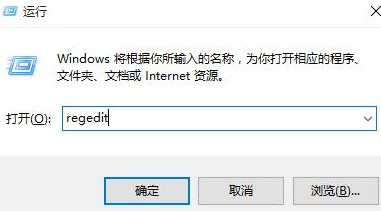
2、在打开的窗口中,依次展开:HKEY_CURRENT_USER\Control Panel\Desktop,找到并打开Win8DpiScaling,如下图所示:
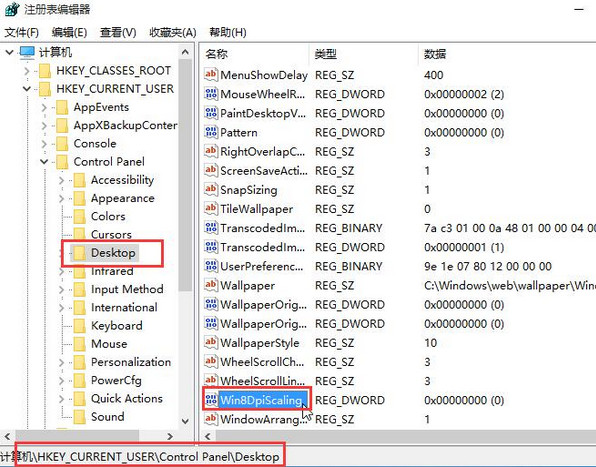
3、在界面中,将数值数据改为1,如下图所示:
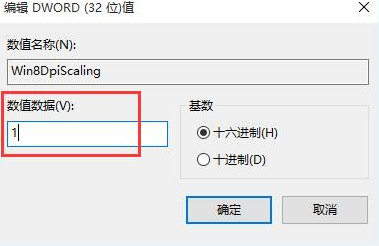
4、然后再找到并打开LogPixels值,将数值数据改为所需的百分比(括号内为十进制的放大百分比,括号外为十六进制的放大数值 ,例如想放大到120%,就填写78):78(120%),7D(125%),96(150%),C8(200%),如果没有此项,新建一个“DWORD (32位)值”, 命名为LogPixels即可,如下图所示:



